Romantic Cartoon Status Editing | Learn Editing: हेलो दोस्तों स्वागत है आप सभी का हमारे ब्लॉग पर और आज के हमारे इस आर्टिकल Romantic Cartoon Status Editing में मैं आपको एक बहुत ही अलग तरह की स्टेटस एडिट करना सिखाने वाला हूँ। तो आज का हमारे यह जो आर्टिकल हैं वह एक रोमांटिक वीडियो के ऊपर होने वाला है। तो अगर आप भी अपने पार्टनर के लिए या तो फिर अपने दोस्तों के लिए एक रोमांटिक स्टेटस वीडियो एडिट करना चाहते हैं,तो उसको कैसे Edit करेंगे वह मैं आपको किस आर्टिकल में पूरा स्टेप बाय स्टेप बताने वाला हूँ।
इस वीडियो की एडिटिंग सीखने के लिए आज के हमारे इस आर्टिकल Romantic Cartoon Status Editing को आप पूरा जरूर से पढ़े और अगर आर्टिकल आपको पसंद आता है तो अपने दोस्तों और रिश्तेदार के साथ शेयर भी जरूर करें। तो चलिए अब हम आज के टॉपिक की बात करते हैं,तो आज की यह जो वीडियो है उसको एडिट करना बहुत ही आसान होने वाला है क्योंकि यहां पर ज्यादातर चीज़े मैंने आपको तैयार करके ही दी हुए हैं। बस उसको आपको सेट करना है और जिस गाने पर आप यह वाली वीडियो एडिट करना चाहते हैं उसके लिरिक्स को आपको एडिट करना है। तो उसको कैसे एडिट करेंगे वह मैं आपको इस आर्टिकल में पूरा स्टेप बाय स्टेप बताने वाला हूँ।
Romantic Cartoon Status Editing | Learn Editing
एडिटिंग के स्टेप को शुरू करने से पहले जहां पर मैं आपको बता दूंगा आज की हमारी यह जो वीडियो है वह हम किस एप्लीकेशन से एडिट करने वाले है। तो आज का हमारा जो आर्टिकल हैं वो Alight Motion Application के ऊपर होने वाला है। मतलब कि आज की हमारी यह Editing Alight Motion Application से होने वाली है, तो अगर आपके पास Alight Motion Application नहीं है तो इसे आप प्ले स्टोर पर जाकर इंस्टॉल कर लीजिए। Alight Motion Application को इंस्टॉल करने के बाद जो भी स्टेप मैंने नीचे बताए हैं उन सभी स्टेप्स को फॉलो कर लीजिए।
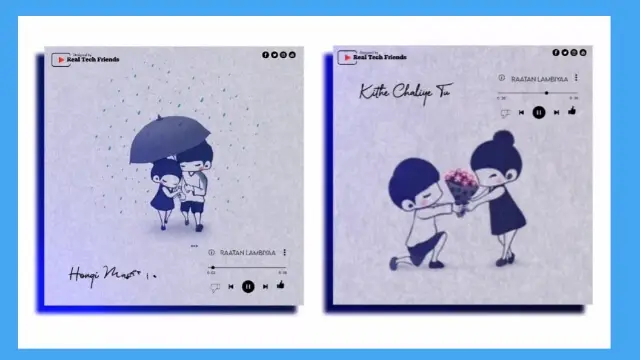
Romantic Cartoon Status Editing | Learn Editing:जरुरी स्टेप्स:
- Alight Motion Application
- Cartoon Image
- Light Effect Video
- XML Preset
- Music Player Video
Romantic Cartoon Status Editing | Learn Editing: स्टेप बाय स्टेप:
स्टेप्स १
अपने मोबाइल फोन में Alight Motion Application को ओपन कर दीजिए।
स्टेप्स २
अब सबसे पहले जो मैंने एक XML Preset आपको दिया है उस वाले XML Preset को अपने Alight Motion Application में इंपोर्ट कर लीजिए।
स्टेप्स ३
अब आपको १:१ रेश्यो का एक नया प्रोजेक्ट ओपन कर लेना है।
स्टेप्स ४
इस प्रोजेक्ट में सबसे पहले आपको Cartoon Image को ऐड कर लेना है और जितनी सेकंड कि आप वीडियो एडिट करना चाहते उतनी सेकंड तक इसको आगे तक खींच लेना है।
स्टेप्स ५
उसके बाद आपको इस प्रोजेक्ट में Music Player Video को ऐड कर देना है। वीडियो को ऐड करने के बाद इमेज को आपने ऐड किया है उस Cartoon Image में जहां पर आपको Music Player Video ऐड करने जितनी जगह दिख रही है वहां पर उस वाले वीडियो को Moov And Transform के ऑप्शन पे जाकर सेट कर देना हैं।
स्टेप्स ६
इसके बाद आपको इसी layer पर रहकर Blending and Opacity ऑप्शन पर जाना है और वहां पर जाकर लाइटन में जाकर स्क्रीन सिलेक्ट कर लेना है।
स्टेप्स ७
अब आपको इस प्रोजेक्ट से बाहर आकर मैंने जो आपको XML Preset दिया है उस वाले प्रोजेक्ट पर जाना है और वहां पर जाने के बाद जो एक लेयर आपको मिलती है टेक्स्ट वाली उस लेयर पर क्लिक करके उस Text Layer को copy कर लेना हैं।
स्टेप्स ८
लेयर कॉपी करने के बाद अब आप को फिर से जहां पर आप एडिटिंग कर रहे थे उस वाले प्रोजेक्ट पर आना है। प्रोजेक्ट पर आने के बाद आप के गाने की जितने भी लिरिक्स आप लिखना चाहते हैं उतनी Song को Play करके जितने भी लिरिक्स है उतने आपको बीट मार्क लगा देना है।
स्टेप्स ९
अब बिट मार्क लगाने के बाद जो लेयर आपने कॉपी किया था उस लेयर को जितने भी अपने बिटमार्ट लगाए हैं उतनी जगह पर पेस्ट कर देना है और सभी बीट मार के साथ टाइम के बटन पर क्लिक करके सही से सेट कर देना है।
स्टेप्स १०
अब सभी बीटमार्क को पेस्ट करने के बाद आपको अपने गाने को सुनना है। सुनने के बाद गाने में जो भी बोल मतलब के लिरिक्स बजते हैं उन लिरिक्स को आपको यहां पर चेंज करना होगा। तो चेंज करने के लिए आपको लेयर पर क्लिक कर देना है लेयर पर क्लिक करोगे तो आपको नीचे एडिट का बटन देखने को मिलेगा वहां पर क्लिक कर लीजिए और जो भी गाने के अंदर बजा है उस Lyrics को आप वहां पर टाइप कर लीजिए।
जैसे ही आप सभी Lyrics को टाइप कर लेंगे,आप की जो वीडियो है वह बनकर तैयार हो जाएगी। अब आपको वीडियो को एक बार प्ले करके प्रीव्यू देख लेना है अगर एकदम सही से सब कुछ बना है तो वीडियो को एक्सपोर्ट कर लीजिए।
निष्कर्ष:
तो दोस्तों आज के हमारे इस आर्टिकल Romantic Cartoon Status Editing के जरिए मैंने आपको एक बहुत ही कमाल की रोमांटिक स्टेटस वीडियो एडिट करना सिखाया है। उम्मीद करता हूं आप सभी को आज का हमारे आर्टिकल पसंद आया होगा अगर आर्टिकल पसंद आया हो या तो फिर इस आर्टिकल से जुड़ा कोई भी सवाल या सुझाव हो तो हमें कमेंट करके जरूर से बताएं।
Subscribe Us To On YouTube.
All Materials.
You Can use These Materials For Practice Propose Only Of This Tutorial.
Download NowThank You For Reading My Article.
